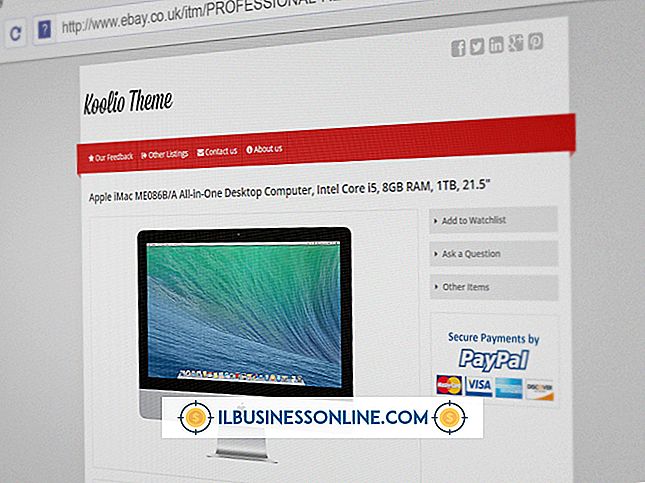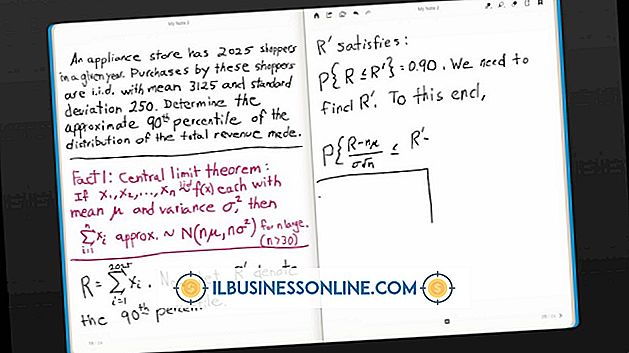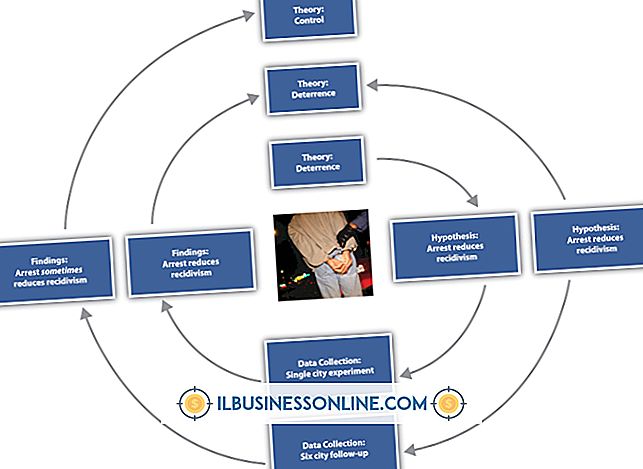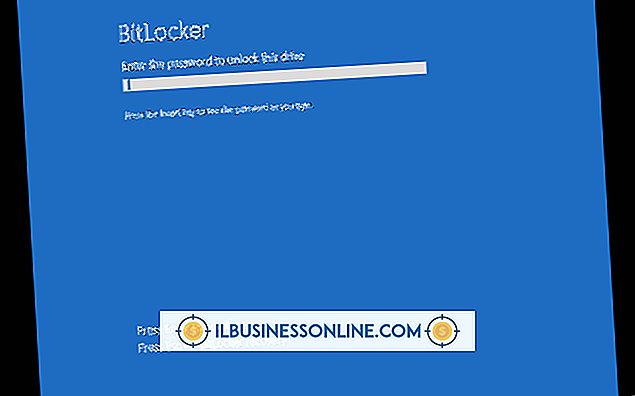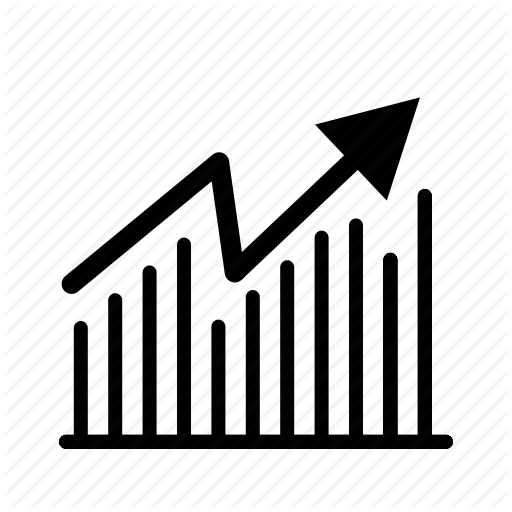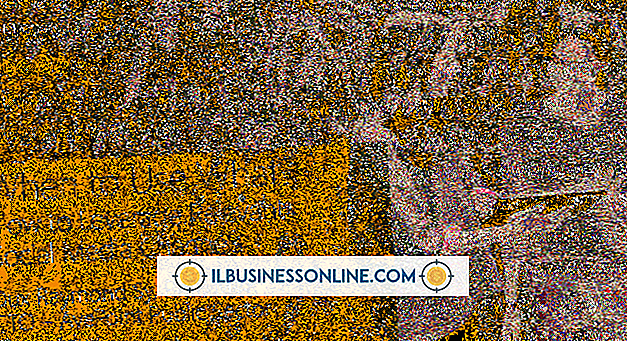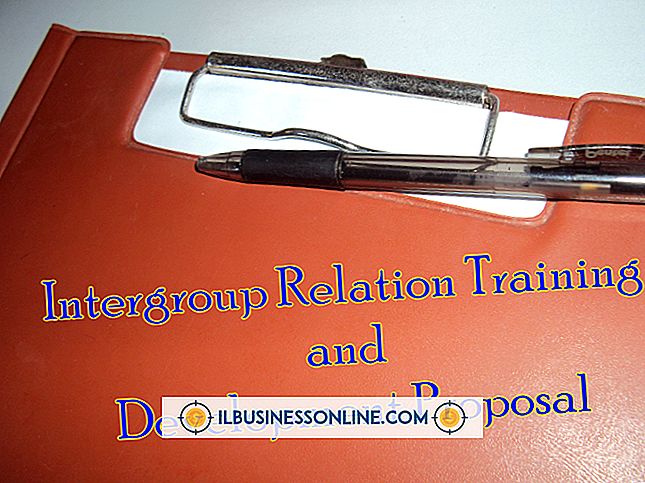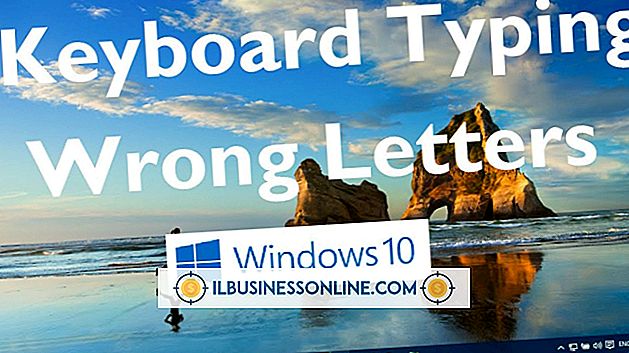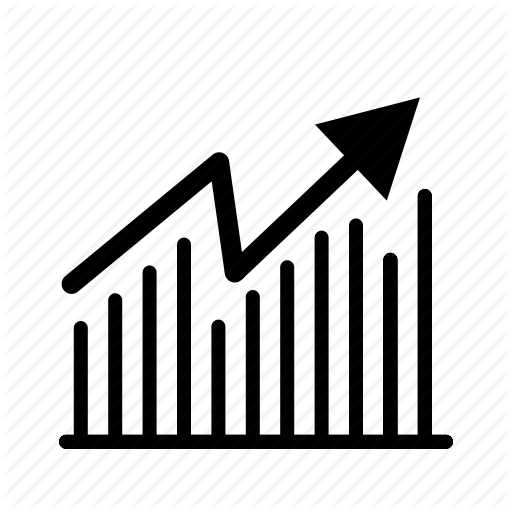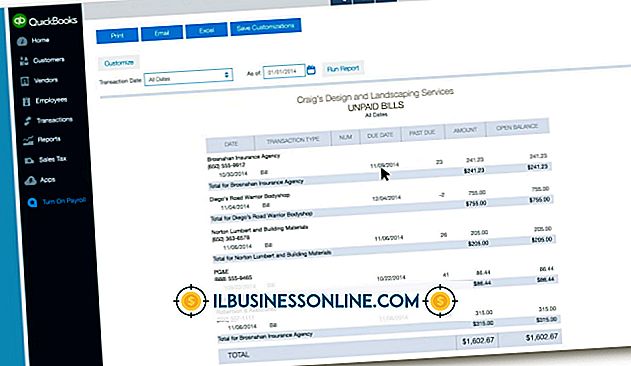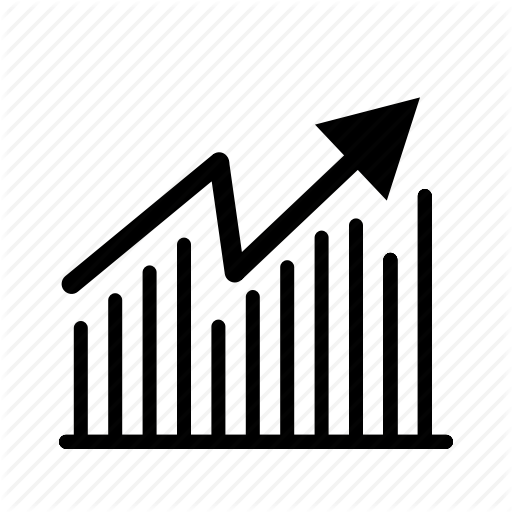Hoe een Dual Drive-laptop te coderen

Voor wegmensen die werken met grote databases en andere bedrijfs- en ruimte-hongerige bedrijfstoepassingen, is een harde schijf op een laptop vaak niet genoeg. Het toevoegen van een tweede schijf aan de laptop verhoogt niet alleen de opslagcapaciteit, maar kan ook de prestaties verbeteren door meer ruimte op de systeemschijf vrij te maken. Veel bedrijfseigenaren bewaren gevoelige, bedrijfsgerelateerde gegevens op hun notebooks. Als u een van hen bent, loopt u het risico die gegevens te verliezen telkens wanneer u uw laptop meeneemt. Om ervoor te zorgen dat gevoelige gegevens op de laptop vertrouwelijk blijven, codeert u belangrijke gegevens op de schijven, zelfs als de notebook is zoekgeraakt of gestolen, om toegang door onbevoegde personen te voorkomen.
1.
Gebruik de ingebouwde coderingsapplicatie BitLocker van Microsoft om schijven op de laptop te coderen als u Windows 7 Ultimate of Enterprise Edition hebt geïnstalleerd. BitLocker ondersteunt 128-bits en 256-bits AES-codering voor een hoge mate van beveiliging van bestanden en mappen op beveiligde schijven. BitLocker ondersteunt het gebruik van een eenvoudig wachtwoord om gegevensstations en smartcards te ontgrendelen. Als u het systeemstation codeert met BitLocker, moet het moederbord van uw computer een Trusted Platform Module (TPM) hebben, of moet u een USB-flashstation gebruiken als sleutel voor het ontgrendelen van het station tijdens het opstarten. BitLocker configureren is relatief eenvoudig en vereist alleen dat u met de rechtermuisknop op het station klikt dat u wilt coderen, op de optie BitLocker inschakelen klikt en vervolgens de aanwijzingen volgt om een wachtwoord of sleutel voor het station te maken. Nadat u BitLocker hebt geconfigureerd, kan het coderingsproces enkele uren duren, afhankelijk van de grootte van de harde schijf die u wilt beveiligen. Zodra Windows klaar is met het coderen van de schijven, moet u de USB-sleutel plaatsen om de computer op te starten en het coderingswachtwoord invoeren om het tweede gegevensstation te ontgrendelen. U kunt BitLocker To Go ook downloaden van de website van Microsoft om USB-flashstations of externe harde schijven te coderen en ontgrendelen.
2.
Download en installeer TrueCrypt (link in Resources.) TrueCrypt, een open source-coderingsprogramma, biedt u de mogelijkheid om afzonderlijke mappen, geselecteerde partities of volledige harde schijven te versleutelen. U kunt het programma ook gebruiken om volledige volumes of stations te maskeren of te verbergen zodat ze niet zichtbaar zijn in Windows Verkenner totdat u TrueCrypt start en het juiste wachtwoord invoert of een USB-flashstation verbindt met de coderingssleutel. Nadat u TrueCrypt hebt geïnstalleerd, is het coderen van het hoofdsysteemstation relatief eenvoudig en duidelijk - klik gewoon op de optie "Systeem" in de menubalk en klik vervolgens op "Systeempartitionering-station encrypten". U hebt dan de keuze om "Normaal" of "Verborgen" te gebruiken "Codering voor het Windows-station. Als u de optie Normaal selecteert, codeert TrueCrypt alle sectoren van de opstartschijf met wat wordt weergegeven als willekeurige ruisgegevens, tenzij u het hoofdwachtwoord invoert. Als u de Verborgen coderingsmethode kiest, maakt TrueCrypt feitelijk twee gespiegelde versies van het besturingssysteem: één voor normaal gebruik en één om weer te geven als gedwongen of gedwongen uw wachtwoord door anderen in te voeren. Het versleutelen van de gegevensschijf is net zo eenvoudig als het selecteren van de stationsletter in TrueCrypt, klikken op "Volume maken" en een versleutelingsmethode selecteren. Versleutelen van schijven in TrueCrypt is een langdurig proces en kost ongeveer 30 minuten per 100 GB vrije schijfruimte.
3.
Download gratis CompuSec van de CE-Infosys.com-website (link in bronnen.) Gratis CompuSec is niet alleen een coderingsapplicatie, maar ook een hele reeks beveiligingsproducten die zijn ontworpen om desktop-, notebook- en tabletcomputers te beschermen. CompuSec ondersteunt geavanceerde beveiligingsopties zoals codering van de harde schijf, CD-codering, toegangscontrole en zelfs VoIP-codering. De toepassing maakt gebruik van 256-bits AES-codering van militaire kwaliteit om schijven en mappen te beschermen, zodat uw gegevens veilig blijven. Nadat u Free CompuSec hebt gedownload, klikt u op het installatiebestand en volgt u de aanwijzingen om het beveiligingspakket te installeren. Tijdens de installatie vraagt Free CompuSec u om een Pre-Boot Authentication gebruikersnaam en wachtwoord in te voeren. Nadat de installatie is voltooid, start u de computer opnieuw op en voert u de juiste gebruikersnaam en het juiste wachtwoord in om Windows te laden en te starten. Start gratis CompuSec opnieuw en selecteer de optie "Hard Drive Encryption" op de menubalk. Selecteer 'Alle stations', stel een masterstationwachtwoord in en klik op 'Versleutelen'. Het kost even wat tijd voordat gratis CompuSec de harde schijven van de laptop codeert, maar eenmaal gecodeerd, kunnen alleen gebruikers met het wachtwoord gegevens erover bekijken of bewerken.